Čipová súprava základnej dosky - Prečo je to potrebné a ako určiť verziu

- 3861
- 230
- Stanislav Mora
Čipset je sada konektorov, ktoré sú zvyčajne na základnej doske alebo na mape rozširovania PC, hlavne pod kontrolou procesora. Hlavným cieľom, ktorý slúžia, je spojenie procesora s inými komponentmi vrátane externých periférnych zariadení.

Ako správne určiť verziu čipovej sady na základnej doske.
Čo je základná doska čipovej sady
Čo je to čipová súprava? Pri výpočtovej technológii sa výraz „čipovej súpravy“ zvyčajne týka súboru špecializovaných mikroobedov na počítači, základnej doske alebo expanzných doskách. Na počítači bola prvou čipovou sadou pre počítač IBM v roku 1984, ktorá bola vyvinutá pomocou čipov a technológií pre procesor Intel 80286. V domácich počítačoch, herných konzolách a arkádových herných zariadeniach 80. a 90. rokov sa tento termín použil pre zvukové a grafické čipy. Účel čipovej sady sa často vzťahuje na určitý pár čipov na hlavnej doske: Severný a južný most. North Bridge spája CPU s vysokorýchlostnými zariadeniami vrátane RAM a grafickej karty a južný most je pripojený k periférnym pneumatikám s nižšou rýchlosťou (napríklad PCI alebo ISA). V mnohých moderných čipoch už South Bridge obsahuje postavené periférne zariadenia, ako sú Ethernet, USB a audio výstup.
Základné dosky a ich čipy často pochádzajú od rôznych výrobcov. Do roku 2018 sú výrobcovia čipov pre PC a prenosné počítače X86 zastúpené spoločnosťou AMD, Broadcom, Intel, NVIDIA, SIS a VIA technológiách. Počítače Apple a Unix sa tradične používajú špeciálne navrhnuté čipy. Pre veľké servery potrebujete vlastnú výkonnú čipovú sadu, takže niektorí výrobcovia vyvíjajú jedinečné dosky pre svoje výrobky, ktoré spĺňajú určité požiadavky. V 80. rokoch 20. storočia čipy a technológie prvýkrát vydali čipy kompatibilné s PC. Počítačové systémy vytvorené odvtedy často používajú rovnaké čipsové sady základných dosiek. Napríklad NCR 53C9X, lacná sada mikro obvodov, ktoré implementujú rozhranie SCSI, nájdete v počítačoch UNIX, ako je MIPS Magnum.

Ako to funguje a kde sa nachádza čipovej sady
Čipset pozostáva zo systému pripojenia procesora s RAM, pevným diskom a dokonca aj s externými zariadeniami, ktoré používate s počítačmi cez porty (USB, slot RAM atď. D.) na základnej doske. Čip je na základnej doske a je spojený s typom procesora, ktorý budete používať. V súlade s tým existujú rôzne možnosti pre rôzne triedy a typy procesorov, ale v podstate všetky robia to isté. Čipy sú hlavným faktorom riadenia výkonu systému. Preto sú dôležitejšie, ako si myslíte.
Ako určiť model čipovej sady na počítači alebo notebooku
Najrýchlejší a najjednoduchší spôsob, ako zistiť, ktorý čipset sa používa na vašej základnej doske, sú prevádzkové pokyny. Ak máte k svojej základnej doske pripojenú dokumentáciu, odporúča sa ju najskôr kontaktovať.
Určíme verziu čipovej sady bez tretieho programov
Ak hľadáte, ktorá čipová súprava základnej dosky sa používa v systéme Windows, nájdete informácie o mikroobvodiach nastavených v časti „Systémové zariadenia“ v časti Správca zariadení v správcovi zariadenia. Toto je s najväčšou pravdepodobnosťou Ali, AMD, Intel, NVIDIA, Via OR SIS. Tieto informácie však možno vidieť iba vtedy, ak sú sady počítačov správne nainštalované v počítači.
Dôležitý. Ak sa snažíte identifikovať svoju sadu mikroobvodov, pretože musíte nainštalovať ovládače, väčšina základných dosiek sa dodáva s kompaktným diskom, na ktorom sú uložené. Ak nemáte CD, prejdite na ďalší krok a určte sadu čipov a nájdite ovládače na načítanie z oficiálnej stránky vývojára.Ak nemáte dokumentáciu, ďalším najlepším spôsobom, ako určiť sadu mikroobetov, na ktorých je nainštalovaná základná doska, je identifikácia základnej dosky nainštalovanej v počítači. Po identifikácii základnej dosky a jej model môžete navštíviť stránku výrobcu základnej dosky a pozrieť si pokyny alebo sťahovanie nástrojov na určenie množiny mikrokruhov.
Určite čipovú sadu v programe Everest a AIDA64
Everest je prenosný bezplatný systém informačného systému pre Windows, ktorý vám umožňuje prezerať a určiť všetky hlavné hardvérové komponenty počítača alebo notebooku. Everest zhromažďuje informácie o základnej doske, multimediálnych zariadeniach, procesore, sieti, zariadeniach na ukladanie údajov, zobrazovaní, pamäte a hlavných detailoch operačného systému. Pracuje so systémom Windows 10, Windows 8, Windows 7, Windows Vista a Windows XP.
Plusy:
- Rýchlo skenovanie;
- vytvorenie čiastočnej alebo úplnej správy;
- Pohodlná navigácia;
- Strana celkových informácií;
- prenosný (inštalácia sa nevyžaduje).
Mínus:
- Nie také podrobné údaje ako v podobnom.
Everest je prenosný, ľahko použiteľný a zobrazuje všetky základné informácie o zariadení. Nahlásenie Master zjednodušuje vytvorenie súboru denníka. Môžete vytvoriť správu pre všetko, čo chcete. Bohužiaľ, vývojári Everest už nie sú aktualizovaní. To znamená, že v určitom okamihu v budúcnosti, ak tento program ešte nie je aktualizovaný, zariadenia, ktoré sú nainštalované na nových počítačoch.
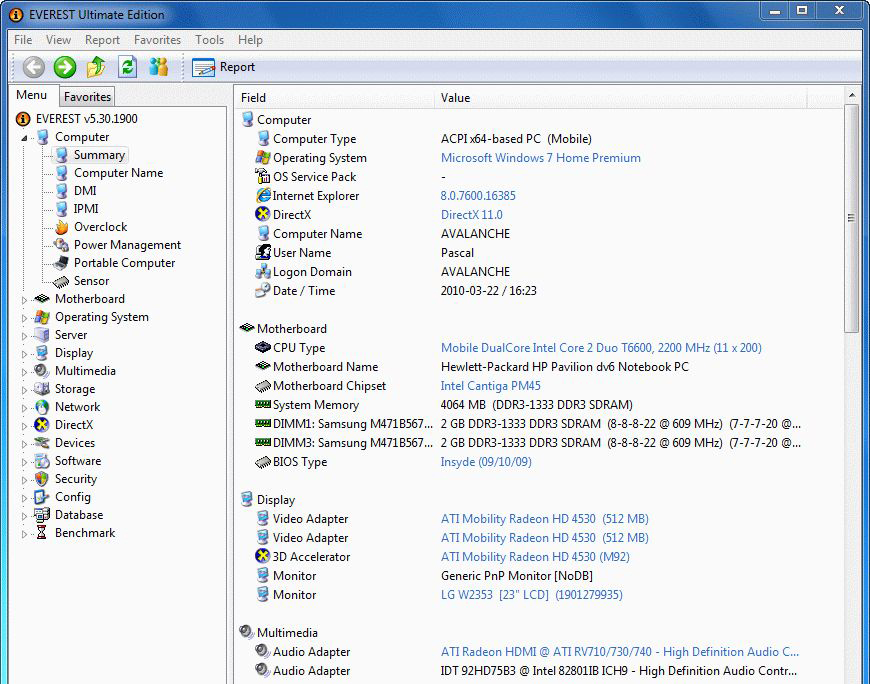
Pre správne fungovanie počítača musia mať používatelia potrebný hardvér a zodpovedajúci ovládač. Jedným z najbežnejšie používaných programov je AIDA64. Tento nástroj môže používateľom pomôcť identifikovať chýbajúce hardvérové zariadenia, ako aj zabezpečiť predbežné ovládanie aktualizácií zariadení, podporu Bluetooth Pan a filtrovanie filtra filtra filtra. Pre väčšinu každodenných problémov si používatelia môžu stiahnuť bezplatnú verziu AIDA64 zadarmo. Pre ťažšie problémy môže byť potrebné kúpiť verziu shareware.
AIDA64 (skorší Everest) je softvér, ktorý sa dá použiť na identifikáciu hardvérových zariadení a hľadanie správnych ovládačov. Ak ste preinštalovali okná alebo vymenili ste základnú dosku alebo iné zariadenie, AIDA64 je presne nástroj, ktorý potrebujete. Poskytuje úplné informácie o všetkých komponentoch vášho počítača (napríklad údaje o teplote, presný názov značky a modelu). Pretože AIDA64 je derivátom Everest, verejné služby majú podobné rozhranie a navigáciu. Môžete určiť model ChIP na tej istej karte. Takže spustite program AIDA64 alebo Everest, nájdite „systémový kód“ v strome vľavo, otvorte zoznam a vyberte „Chipset“. Hodnota v blízkosti „North Bridge“ bude názov vášho čipu.
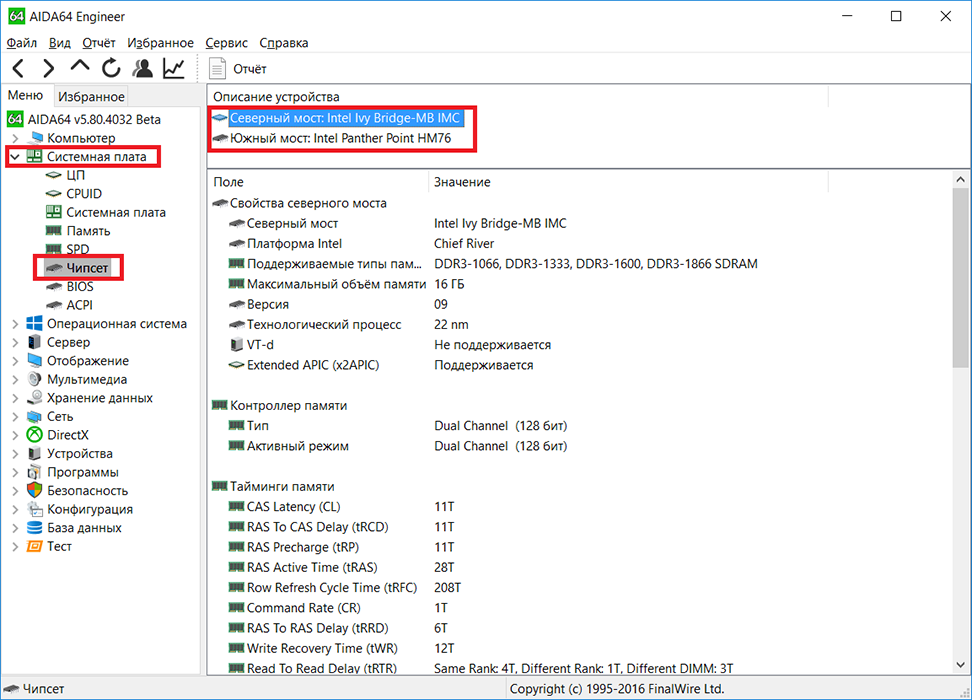
Dostávame informácie o čipovej sade v nástroji CPU-Z
CPU -Z je bezplatný systémový nástroj na kontrolu a testovanie počítača, ktorý môžete použiť na získanie informácií o svojich hardvérových zariadeniach, procesore, RAM, základnej doske a grafickej karte. Softvér sa veľmi ľahko používa a poskytuje dostatok informácií. Program pozostáva z 8 samostatných kariet, z ktorých každá vykonáva svoju vlastnú funkciu. Na karte CPO sú na vašom počítači nainštalované napríklad informácie o procesore nainštalovanom vo vašom počítači, napríklad kódový názov, typ soketu, jadra a vyrovnávacej pamäte. Pre bežného používateľa väčšina týchto informácií nemá zmysel.
Karta v hotovosti Zobrazuje informácie o procesoroch. Na karte platby nájdete značku a model základnej dosky, informácie o čipovej sade, ako aj podrobné informácie o vašom BIOS (výrobca, verzia a dátum). Na karte Pamäť sa zobrazujú informácie o type pamäte, ako aj o množstve Set RAM, jej načasovanie a frekvencia. Karta SPD je pokračovaním karty pamäte a zobrazuje také informácie ako množstvo RAM, zaneprázdnené a bezplatné sloty a koľko pamäte na základnej doske je všetko. Tu môžete získať aj údaje o výrobcovi a sériovom čísle, ktoré zjednodušuje výber rovnakých pamäťových dosiek.
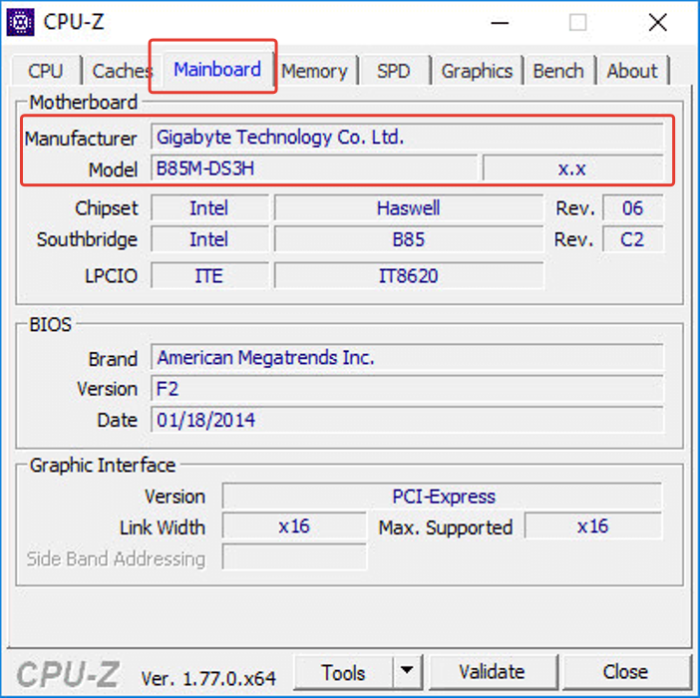
Karta Plán zobrazuje informácie o grafickom procesore, jeho čase a pamäti. Nakoniec na karte „On Program“ dostanete trochu viac informácií o vašom systéme a niekoľko možností pre jeho zachovanie - vo forme správy v textovom súbore alebo v HTML. Tu je nájdenie modelu čipovej sady základnej dosky rovnako jednoduché ako v predchádzajúcom príklade. Otvorte program, prejdite na kartu dosky a nájdite parameter nastavenia nastavení. Označuje názov čipovej sady.

